怎麼進入啟動磁碟
php小編魚仔為您介紹進入啟動磁碟的方法。啟動碟是一種可用於重裝系統、修復系統故障或進行系統備份的工具。進入啟動碟的方式有多種,常見的有透過BIOS設定啟動順序、使用快速鍵進入啟動選單或透過系統設定進入進階啟動選項等。具體方法根據不同的電腦品牌和作業系統版本會有所差異,但總體來說,只需按照相應的步驟進行操作,就能成功進入啟動盤。以下將為您詳細介紹各種進入啟動磁碟的方法及步驟。
除了這位朋友,其他人也可能有疑惑。小編將分享詳細操作方法。

首先,我們需要用老毛桃winpe工具來製作一個U盤啟動磁碟。製作完成後,將USB插入電腦,並進入BIOS設定介面。請注意,不同品牌的電腦進入BIOS介面的方法可能會有所不同。如果你不清楚如何進入BIOS介面,可以私訊我,我會盡力解答。
進入BIOS介面後,切換到Boot。如,聯想Y480選擇UEFI Boot回車設定為Enabled;神舟筆記本在Boot下方把Boot mode select設定為UEFI。

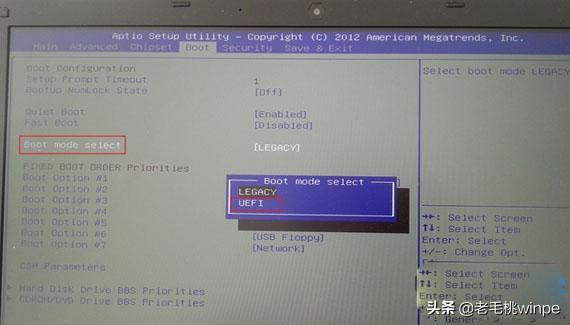
但有的電腦機型沒有UEFI選項,像是華碩筆電win8/win10機型沒有uefi選項,Launch CSM預設為Disabled,並開啟Secure Boot,開啟Secure boot就無法辨識啟動盤,包括uefi啟動盤,所以要停用Secure Boot,CSM開啟時表示Legacy模式,關閉時表示UEFI模式。
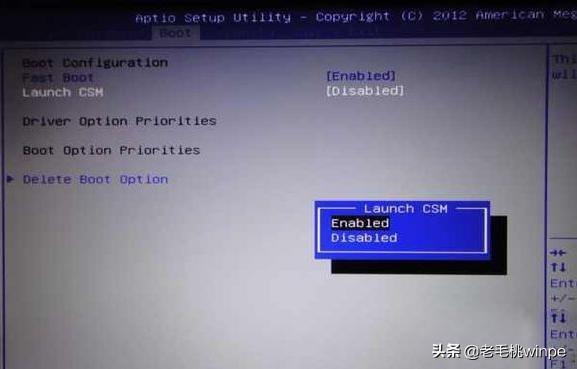
設定好之後按下F10儲存修改即可。
接下來就會進入winpe介面,開啟分區助理。將需要安裝系統的目標磁碟轉換為GPT磁碟,並進行分割格式化。如目標磁碟已是GPT磁碟則只進行分割或格式化即可。另外MBR類型轉換為GUID類型前,需要刪除所有分割區後再轉換。
如何操作呢?
第一步:點選【硬碟】-【轉換分割區表類型為GUID格式】,此時會彈出一個提示框,點選【確定】即可。
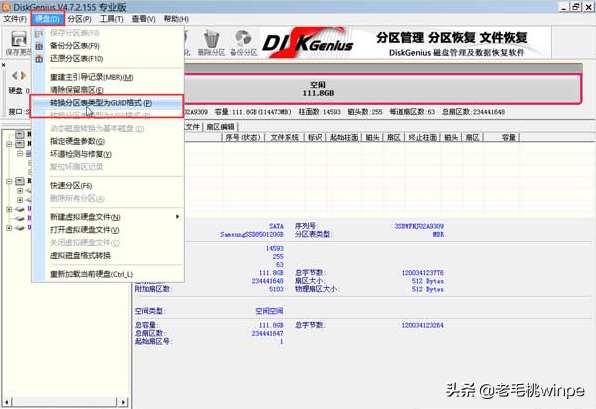
第二步:對第一步的操作進行儲存,點選【儲存變更】-【是】。
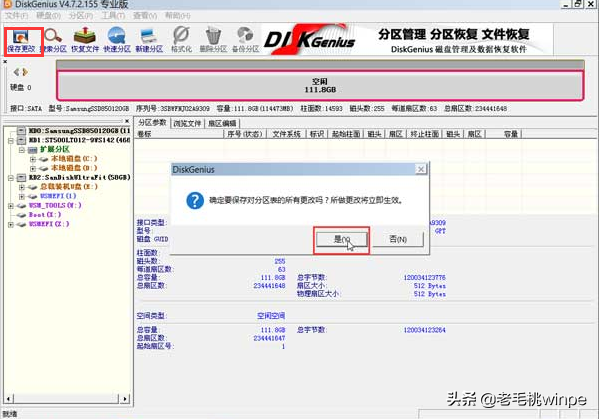
第三步:選擇硬碟,點選【快速分割區】,在彈出的設定視窗中,對磁碟進行分割,分割區數目可以按需調節,固態硬碟分區注意4K對齊。
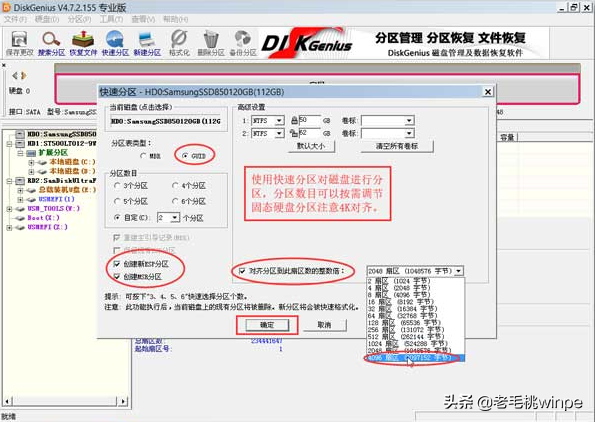
完成上述操作之後,回到winpe桌面,開啟一鍵裝置軟體就可以進行Ghost系統的安裝囉~
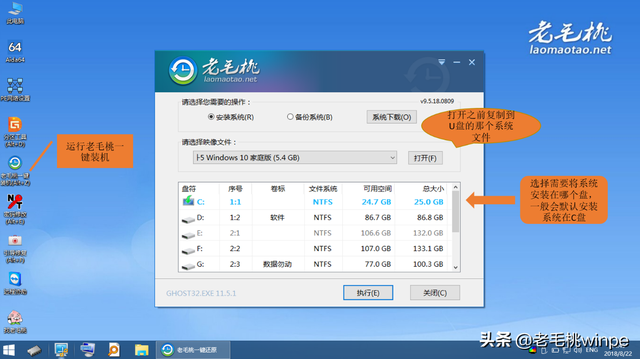
了解更多
以上是怎麼進入啟動磁碟的詳細內容。更多資訊請關注PHP中文網其他相關文章!

熱AI工具

Undresser.AI Undress
人工智慧驅動的應用程序,用於創建逼真的裸體照片

AI Clothes Remover
用於從照片中去除衣服的線上人工智慧工具。

Undress AI Tool
免費脫衣圖片

Clothoff.io
AI脫衣器

AI Hentai Generator
免費產生 AI 無盡。

熱門文章

熱工具

記事本++7.3.1
好用且免費的程式碼編輯器

SublimeText3漢化版
中文版,非常好用

禪工作室 13.0.1
強大的PHP整合開發環境

Dreamweaver CS6
視覺化網頁開發工具

SublimeText3 Mac版
神級程式碼編輯軟體(SublimeText3)

熱門話題
 系統還原提示你必須在此磁碟機上啟用系統保護
Jun 19, 2024 pm 12:23 PM
系統還原提示你必須在此磁碟機上啟用系統保護
Jun 19, 2024 pm 12:23 PM
電腦有還原點,系統還原時提示“你必須在此磁碟機上啟用系統保護”,通常表示系統保護功能沒有開啟。系統保護是Windows作業系統提供的功能,可以建立系統還原點來備份系統檔案和設定。這樣,如果出現問題,你可以還原到之前的狀態。當系統發生故障時,無法進入桌面開啟,只能使用下列方法嘗試:疑難排解-進階選項-指令提示字元指令一netstartvssrstrui.exe/offline:C:\windows=active指令二cd%windir%\system32 \configrenSYSTEMsy
 win10沒有切換使用者怎麼辦?win10登入介面沒有切換使用者選項解決辦法
Jun 25, 2024 pm 05:21 PM
win10沒有切換使用者怎麼辦?win10登入介面沒有切換使用者選項解決辦法
Jun 25, 2024 pm 05:21 PM
Windows10用戶可能會遇到的一個問題就是在登入介面沒有找到切換用戶選項,那麼win10登入介面沒有切換用戶選項怎麼辦?以下就讓本站來為使用者來仔細的介紹一下win10登入介面沒有切換使用者選項詳解。 win10登入介面沒有切換使用者選項詳解方法一:檢查使用者帳戶設定:首先,請確保你的電腦上有多個使用者帳戶,並且這些帳戶都是啟用狀態。你可以透過以下步驟檢查和啟用帳戶:a.按下Win+I鍵開啟設置,然後選擇「帳戶」。 b.在左側導覽列中選擇「家庭和其他人」或&ld
 Windows無法啟動Windows Audio服務 錯誤0x80070005
Jun 19, 2024 pm 01:08 PM
Windows無法啟動Windows Audio服務 錯誤0x80070005
Jun 19, 2024 pm 01:08 PM
小夥電腦出現:Windows無法啟動WindowsAudio服務(位於本機電腦上)。錯誤0x8007005:拒絕存取。這樣的情況一般是使用者權限導致,可嘗試下面的方法來修復。方法一透過批次修改註冊表新增權限,桌面新建文字文檔,另存為.bat,右鍵管理員遠行。 Echo=========================EchoProcessingRegistryPermission.Pleasewait...Echo================= ========subinacl/subkey
 Win10工作管理員閃退怎麼辦 Win10任務管理器閃退解決方法
Jun 25, 2024 pm 04:31 PM
Win10工作管理員閃退怎麼辦 Win10任務管理器閃退解決方法
Jun 25, 2024 pm 04:31 PM
大家好啊,你們有沒有遇過win10的任務管理器老是閃退的狀況啊?這個功能可是幫了我們很多忙,能讓我們快速看到所有正在執行的任務,用起來很方便對吧。不過有朋友說遇到這個問題不知道怎麼解決,那我來跟大家分享一下具體的解決方法! win10任務管理器閃退解決方法1、先鍵盤按住「Win」+「R」鍵開啟運行,輸入「regedit」並按下回車鍵。 2.依序展開資料夾找到「HKEY_CURRENT_USERSoftwareMicros
 Win10密碼不符合密碼原則要求咋辦? 電腦密碼不符合政策要求解決方法
Jun 25, 2024 pm 04:59 PM
Win10密碼不符合密碼原則要求咋辦? 電腦密碼不符合政策要求解決方法
Jun 25, 2024 pm 04:59 PM
在Windows10系統中,密碼原則是一套安全性規則,確保使用者設定的密碼符合一定的強度和複雜性要求,而係統提示您的密碼不符合密碼原則要求則通常意味著您的密碼沒有達到微軟設定的複雜度、長度或字元種類的標準,那麼這種情況要如何避免呢?使用者可以直接的找到本地電腦策略下的密碼策略來進行操作就可以了,下面就一起來看看吧。不符合密碼原則規範的解決方法修改密碼長度:根據密碼原則要求,我們可以嘗試增加密碼的長度,例如將原來的6位密碼改為8位或更長。新增特殊字符:密碼策略通常要求包含特殊字符,如@、#、$等。我
 Windows無法存取指定裝置、路徑或文件
Jun 18, 2024 pm 04:49 PM
Windows無法存取指定裝置、路徑或文件
Jun 18, 2024 pm 04:49 PM
小夥伴電腦出現這樣的故障,開啟「此電腦」和C碟檔案會提示「Explorer.EXEWindows無法存取指定裝置、路徑或檔案。你可能沒有適當的權限存取存取專案。」包括資料夾、檔案、此電腦、回收站等,雙擊都會彈出這樣的窗口,右鍵又是正常的。這是系統更新導致,如果你也遇到這樣的狀況,下面小編教大家如何解決。一,開啟登錄編輯程式Win+R,輸入regedit,或右鍵開始選單執行輸入regedit;二,定位登錄機「電腦\HKEY_CLASSES_ROOT\PackagedCom\ClassInd
 win10系統如何關閉毛玻璃半透明效果?關閉方法介紹
Jun 12, 2024 pm 07:47 PM
win10系統如何關閉毛玻璃半透明效果?關閉方法介紹
Jun 12, 2024 pm 07:47 PM
在Win10系統中,毛玻璃半透明效果是一種視覺特效,非常的好看酷炫,但是很多用戶設定了過後不知道該如何取消?下面一起來看看吧!方法一:透過系統設定關閉毛玻璃半透明效果1.首先,點選桌面上的「開始」按鈕,然後選擇「設定」。 2.在設定視窗中,選擇“個人化”選項。 3.在個人化選項中,選擇「顏色」。 4.在顏色選項中,找到「透明度效果」這一項,將其關閉即可。方法二:透過登錄編輯器關閉毛玻璃半透明效果1.首先,按下Win+R組合鍵,開啟運作視窗。 2.在運作視窗中輸入“regedit”,回車開啟登錄編輯
 Windows永久暫停更新,Windows關閉自動更新
Jun 18, 2024 pm 07:04 PM
Windows永久暫停更新,Windows關閉自動更新
Jun 18, 2024 pm 07:04 PM
Windows更新可能導致以下一些問題:1.相容性問題:某些應用程式、驅動程式或硬體裝置可能與新的Windows更新不相容,導致它們無法正常運作或崩潰。 2.效能問題:有時,Windows更新可能會導致系統變得更慢或出現效能下降的情況。這可能是由於新的功能或改進需要更多資源來運作。 3.系統穩定性問題:某些用戶報告稱,在安裝Windows更新後,系統可能會出現意外的崩潰或藍屏錯誤。 4.資料遺失:在罕見的情況下,Windows更新可能會導致資料遺失或檔案損壞。這是為什麼在進行任何重要的更新之前,請備份您






